Как в течение одного дня овладеть профессиональным
|
 |
Если Вы всегда мечтали изучить авторинг дисков с интерактивным меню на уровне, который позволит Вам делать фильмы и другие видео-продукты в коммерческих целях... |
 |
Если Вы всегда хотели изучить методики, которые позволят Вам делать красивые и удобные Blu-Ray и DVD меню на высоком уровне, которые будут притягивать к Вам новых благодарных постоянных клиентов... |
 |
Если Вы хотите научиться технике авторинга, т.е. создания проектов с удобными элементами меню и интересными тонкостями интерактивного использования Вашими зрителями Blu-Ray и DVD проектов, записанных на диске, то Вы пришли по адресу. |
От автора обучающего видео-курса:
 |
Сергей Панферов Автор более 40 обучающих видео-курсов и проектов по видеомонтажу, видеопроизводству и видео-маркетингу. Владелец проекта "Все о Видеомонтаже", автор серии курсов "Профессиональный Видеограф", курсов-бестселлеров "Adobe Premiere Pro CS5.5 и CS6. Секреты Профессионалов", "Adobe Premiere Pro CS5.5 и CS6. Хитрости Монтажера" и многих других, которые были раскуплены десятками тысяч благодарных клиентов. |
Есть такая поговорка: Людей встречают по одежке...
Так вот Красивое меню Вашего фильма или проекта на Blu-Ray или DVD диске - это и есть одежда Вашей видео-работы, по которой в первую очередь будет судить Ваш зритель или клиент.
Кроме того, красивое меню еще и необходимо сделать максимально удобным и комфортным для интерактивного использования, чтобы зритель с помощью нехитрых нажатий на пульте управления своим плеером мог интуитивно переместиться в любой раздел Вашего фильма (с эпизодами фильма, отдельными роликами, слайдшоу и другими элементами), а также выбрать нужные для него опции и настройки просмотра.
В видеопроизводстве я уже почти около 20-ти лет. За это время я опробовал целую кучу разных программ для авторинга, и я с твердостью говорю, что самая профессиональная, удобная и гибкая из них - это программа Adobe Encore.
Почему именно Adobe Encore?
Сразу к недостаткам. Данная программа немного тяжела для освоения в индивидуальном порядке методом тыка.
Я и сам когда-то потратил очень много времени на изучение этой программы, но зато сейчас я использую весь арсенал и функционал Adobe Encore, которых не найдете в любой другой программе.
К тому же, я записал видео-курс по Adobe Encore в традиционной легкоусвояемой форме, с помощью которого даже самый начинающий пользователь сможет разобраться в этой программе и сделать в ней собственный Blu-Ray и DVD авторинг.
Поэтому вышеописанный недостаток можете смело игнорировать...)
Достоинства, а их очень много, Вы увидите чуть ниже... А сейчас посмотрите, как выглядит этот видео-курс:
BLU-RAY И DVD АВТОРИНГ В ADOBE ENCORE
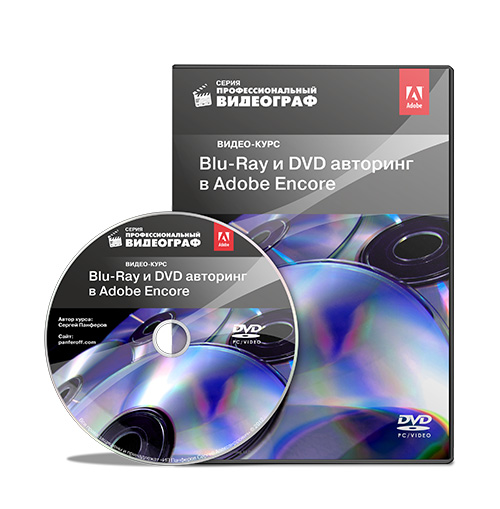
Сэкономьте месяцы своего времени!
Воспользуйтесь профессиональными
знаниями из этого курса.
Это не просто мои знания, которые позволят Вам освоить саму программу, это и мои личные фишки и профессиональные приемы авторинга, которыми я пользуюсь сам.
Кроме того, я над данным видео-курсом работал целый год, для того, чтобы сделать его максимально понятным и полезным для любого пользователя с разным уровнем знаний.
Вот несколько достоинств, почему я выбрал именно эту программу для авторинга:
 |
Профессиональная программа, которая обладает огромным инструментарием и гибким функционалом. |
 |
Необязательно все видео и мультимедийные файлы конвертировать под авторинг, Adobe Encore сделает все за Вас. |
 |
С помощью функции Adobe Dinamic Link видео-проект можно сразу импортировать в Encore для авторинга из видеоредактора Adobe Premiere Pro без промежуточного пересчета. |
 |
С помощью Adobe Dinamic Link можно перемещаться из Encore в Adobe Photoshop для создания дизайна меню и обратно, минуя промежуточные действия с файлами. |
 |
Можно использовать любое PSD меню для собственного проекта, как в оригинале, так и с последующим редактированием. |
 |
С помощью Adobe Dinamic Link можно также еще плотно работать в связке Encore - After Effects для создания движущихся меню с разными спец.эффектами. |
 |
Не обязательно делать два проекта. В Encore можно из одного готового проекта вывести две версии: Blu-Ray и DVD, что серьезно экономит время. |
И это только несколько ключевых достоинств программы, на самом деле их в разы больше!
Проблемы начинающих видеографов...
Первая проблема - начинающие видеографы и любители записывают свой фильм без интерактивного меню, и такой фильм не удобно смотреть по причине отсутствия оперативного доступа к необходимому разделу фильма или всего проекта.
Вторая проблема - нет представительского "образа" фильма, т.е. нет красивого тематического меню, которое, как раз и производит САМОЕ ПЕРВОЕ впечатление на Вашего зрителя.
Третья проблема - записанный фильм на диск без авторинга может просто не прочитаться на плеере клиента или другого зрителя.
Проблемы опытных видеографов...
Обычно опытные видеографы завалены работой, у них нет времени на изучение новой программы авторинга, в которой бы они могли более гибко и комфортно делать свои Blu-Ray и DVD проекты, экономя причем свое время.
Им не хватает уже обычного функционала старых программ, в которых они привыкли работать, т.к. клиентам уже необходимо показывать что-то новое и более продвинутое. Получается вот такая круговая порука.
Общая проблема...
Программа Adobe Encore довольно-таки не простая на первый взгляд, а обучающих видео-курсов, которые могли бы быстро и в легкой форме научить любого человека делать авторинг с интерактивным меню не существует.
Решение проблемы!
Я на протяжении года записывал все необходимые видео-уроки по самой новой на сегодняшний момент версии программы - Adobe Encore CS6.
И в данный момент Вы можете воспользоваться моими профессиональными знаниями, которые я собрал в видео-курсе "Blu-Ray и DVD авторинг в Adobe Encore"
Как необходимо изучать авторинг?
Я уже давно понял, что невозможно изучить какие-либо программы по сухим инструкциям, собирая их на просторах интернета по крупицам, мертвым учебникам и самоучителям.
Проблема в том, что даже зная, как делать в них некоторые операции, человек не может связать их воедино, не знает с чего начать, как продолжить, что делать в начале, в середине, в заключении проекта.
Также никто не рассказывает о том, что может подстерегать человека во время создания авторинга своего проекта, и какими именно настройками, опциями и другими профессиональными фишками пользоваться для того или иного случая.
И таких вопросов возникает масса...
Что необходимо делать на самом деле?
На самом деле Вам необходимо увидеть не разрозненные операции по осуществлению разных возможностей программы, а сам процесс, от начала создания проекта с импортом файлов и фильма в программу до конечного создания интерактивного меню с авторингом проекта и его выводом для записи на Blu-Ray и DVD диск.
Что Вы сможете после изучения курса?
Вы освоите эту программу и сможете создавать в ней собственный авторинг с нуля и до результата. Кроме функционала и инструментария в Adobe Encore, Вы узнаете много, казалось бы на первый взгляд мелочей, очень важных для создания Blu-Ray и DVD проектов.
Также Вы увидите на моем реальном примере создание авторинга с интерактивным меню и сможете делать все тоже самое, только по своему вкусу и усмотрению.
Другими словами, Вы сможете создавать уже свои проекты, не похожие друг на друга, так как смысл и принцип действия остается тот же самый.
А теперь давайте заглянем в содержимое видео-курса:
Blu-Ray и DVD авторинг в Adobe Encore
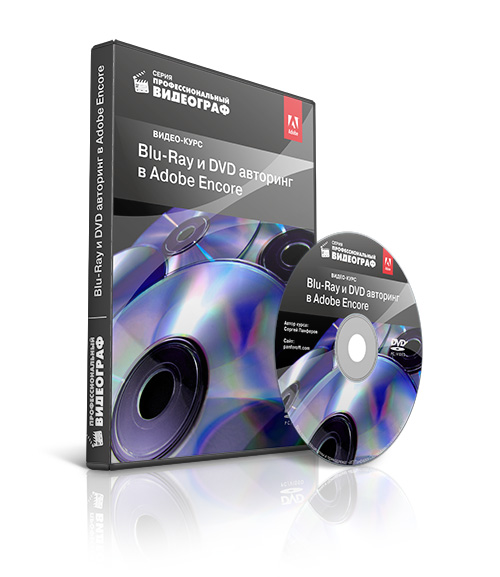
Обучение проходит по версии программы Adobe Encore CS6, но по аналогии Вы можете работать абсолютно в любой версии...
В курс вошли 7 (семь) основных разделов:
1. Базовый курс
В данном разделе Вы увидите, где взять программу Adobe Encore, как ее установить на свой компьютер, настроить программу и ее рабочую область, установить библиотеки от разных версий программы с шаблонами меню и других элементов. А также Вы узнаете про весь функционал программы.
Вот список уроков данного раздела:
Видео-урок 1. Где взять и как установить Adobe CS6
Видео-урок 2. Создание нового проекта в Adobe Encore CS6
Видео-урок 3. Установка библиотеки Content Library
Видео-урок 4. Создание проекта для DVD
Видео-урок 5. Создание проекта для Blu-Ray
Видео-урок 6. Установка родной библиотеки CS6
Видео-урок 7. Изменение настроек проекта
Видео-урок 8. Окна, панели, инструменты и настройка
Видео-урок 9. Импорт мультимедиа, меню и создание Timeline
2. Timeline
В этом разделе Вы научитесь элементарно редактировать видео (подрезать его) в Adobe Encore, создавать маркеры для эпизодов (chapters) в ручную или в автоматическом режиме, задав параметр времени на таймлинии, изменять видимость эпизода в видео-кнопках, не изменяя при этом начало самого эпизода, а также создавать маркеры-эпизоды во время монтажа фильма в Premiere Pro с последующим сохранением для авторинга в Encore.
Вот список уроков данного раздела:
Видео-урок 1. Элементарное редактирование видео в Adobe Encore
Видео-урок 2. Создание эпизодов (сцен) ручным способом
Видео-урок 3. Автоматическое создание эпизодов
Видео-урок 4. Видимость эпизодов в видео-кнопках
Видео-урок 5. Создание маркеров в Premiere Pro
3. Меню
В разделе "Меню" Вы увидите все, что касается создания интерактивных меню со всеми его элементами, которые только можно использовать в самых широких потребностях. Кроме того, программа Adobe Encore может тесно работать с Adobe Photoshop, что делает эту связку программ вне конкуренции.
Вот список уроков данного раздела:
Видео-урок 1. Что такое интерактивное меню?
Видео-урок 2. Создание нового меню. Фон
Видео-урок 3. Текстовые объекты
Видео-урок 4. Группы, кнопки и векторные объекты
Видео-урок 5. Работа с объектами
Видео-урок 6. Редактирование меню в Adobe Photoshop
Видео-урок 7. Панель меню
Видео-урок 8. Импорт PSD меню
Видео-урок 9. Меню с видео-фоном
Видео-урок 10. Аудио-фон для меню
Видео-урок 11. Замена меню с фоном без ущерба для проекта
Видео-урок 12. Взаимозаменяющиеся слои - Replacement Layers
4. Кнопки
В данном блоке уроков Вы изучите всю структуру интерактивных кнопок для меню, сможете менять их навигацию по своему усмотрению, менять цветовое решение невидимых слоев кнопок (невидимые слои или объекты появляющиеся только во время наведения мышкой или пультом управления на определенный пункт меню), а также делать динимаческие видео-кнопки, в которых показывается часть Вашего эпизода.
Вот список уроков данного раздела:
Видео-урок 1. Структура интерактивных кнопок
Видео-урок 2. Редактирование навигации кнопок
Видео-урок 3. Динамические видео-кнопки
Видео-урок 4. Изменение цвета невидимого слоя кнопки
5. Слайдшоу
Если фильмы и видео-ролики мы компануем на Timeline, то фотографии или статические изображения мы можем собрать в слайдшоу, причем их может быть сколько угодно. В программе очень гибко все настраивается, как для всего слайдшоу сразу, так и для каждого отдельного слайда, причем можно применять эффекты появления, транзишины (смены слайдов) и формат показа, а также делать аудио-сопровождение просмотра слайдшоу с отдельными настройками.
Вот список уроков данного раздела:
Видео-урок 1. Создание слайдшоу
Видео-урок 2. Настройка каждого слайда
Видео-урок 3. Аудио-сопровождение для слайдшоу
6. Связи (Линки - Links)
После того, как все элементы проекта готовы, их необходимо привязать к кнопкам меню и друг другу. Пожалуй в Adobe Encore по связям имеется самый мощный и гибкий функционал в отличие от других программ, который может использовать в своих целях даже самый искушенный пользователь-профессионал.
Вот список уроков данного раздела:
Видео-урок 1. С чего начинается просмотр диска?
Видео-урок 2. Создание интерактивных связей
Видео-урок 3. Ролик первого проигрывания
Видео-урок 4. Создание плейлистов
Видео-урок 5. Создание избранных материалов
Видео-урок 6. Override связи
Видео-урок 7. Автоматическое создание связей для Суб-меню
7. Вывод проекта
В этом разделе Вы увидите, как проверить Ваш проект на наличие ошибок, исправить их, если они есть, настроить вывод проекта для Blu-Ray и DVD, при необходимости поставить защиту для регионов и от копирования и вывести проект, а также проверить уже просчитанный проект пользовательским методом перед записью на DVD и Blu-Ray диски.
Вот список уроков данного раздела:
Видео-урок 1. Проверка проекта на наличие ошибок
Видео-урок 2. Настройка вывода DVD и Blu-Ray проекта
Видео-урок 3. Регион и защита для DVD
Видео-урок 4. Вывод проекта
Видео-урок 5. Контроль проекта перед записью на диск
Кроме того, вместе с основными разделами курса Вы получаете шикарные подарочные бонусы, которые достойны отдельного внимания:
Бонусное видео-руководство 1.
Создание библиотек ручным способом.
Шаблонный метод
 |
Библиотеки Content Library - очень хорошее подспорье для выбора меню на какую-либо определенную тему Вашего проекта. Однако в новой версии библиотек для Adobe Encore CS6 Вы сразу не найдете большого количества шаблонов, потому как они по какой-то странной причине закрыты. В этом видео-руководстве Вы узнаете, как можно открыть все шаблоны для использования библиотек в Adobe Encore Content Library CS6. |
Бонусное видео-руководство 2.
Создание библиотек ручным способом. Рекомендация 2.
Программный метод
 |
Данное видео-руководство в корне отличается от предыдущего, поэтому я решил представить его Вам отдельно. Во-первых, Вы сможете использовать сторонние PSD меню, скачанные или приобретенные из интернет, а может и сделанные на заказ специально для Вас. Во-вторых, со временем Вы можете видоизменять шаблоны из библиотек до неузнаваемости. Другими словами у Вас появятся свои библиотеки. В этом руководстве Вы увидите, как привязать Ваши собственные библиотеки в отдельных папках под своим названием в уже имеющиеся библиотеки, и как с ними эффективно работать. |
Бонусное видео-руководство 3.
Работа с аудио и его настройка
 |
Наверное Вы не раз уже встречали мультифункциональные DVD или Blu-Ray диски. В этом руководстве Вы увидите, как сделать для одного фильма с условием выбора оригинальный звук или к примеру музыкальное сопровождение. Там же Вы увидите, что такое мультиязычность фильма на диске. Т.е. Вы узнаете, как привязать для Вашего фильма несколько дикторских аудио на разных языках и сделать в меню опцию выбора того или иного языка или любого другого звука. |
Бонусное видео-руководство 4.
Работа с Суб-титрами
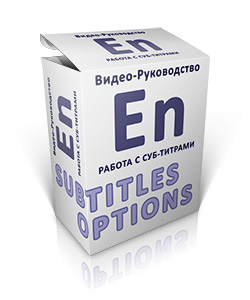 |
Иногда при создании своего проекта необходимо к фильму сделать суб-титры, т.е. текстовые фразы, которые всплывают в нужный момент проигрывания фильма. Это можно сделать в Adobe Encore, причем в этой программе все настраивается гибко и функционально. И как вариант, Вы можете экспортировать суб-титры в текстовый документ и уже автономно с ним работать по написанию суб-титров, после чего его можно импортировать обратно в программу. Также Вы увидите, как настраиваются элементы меню для выбора суб-титров. |
Бонусное видео-руководство 5.
Создание Pop-Up меню для Blu-Ray проекта
 |
Обычное суб-меню (меню с эпизодами-сценами Вашего фильма) - это отдельный элемент Вашего проекта, из которого зритель может перейти на любую сцену Вашего фильма, после чего сможет вернуться в это меню. Pop-Up меню (только для Blu-Ray) - это очень удобное меню, которое не прекращает просмотр Вашего фильма. Другими словами, Вы можете вызвать это меню во время просмотра фильма. В это время фильм будет виден, как фон, а элементы меню, кнопки и видео-кнопки будут лежать сверху прямо на проигрываемом фильме. После чего Ваш зритель может выбрать другую сцену и перейти на ее просмотр. Очень удобная и красивая функция! |
Но это еще не все...
Заказчики видео-курса "Blu-Ray и DVD авторинг в Adobe Encore" получат супер-бонус! Это мой мастер-класс на личном примере.
Супер-бонус
Мастер-класс по авторингу в Adobe Encore

В данном мастер-классе я наглядно покажу весь авторинг от начала и до завершения на своем реальном фильме.
На только что смонтированном фильме в Adobe Premiere Pro я раставлю маркера для эпизодов и выведу в Adobe Encore для авторинга.
Затем импортирую необходимые мультимедийные файлы и сделаю необходимые Timeline для проекта.
Создам меню с нуля и настрою все необходимые связи со всеми элементами проекта.
Сделаю слайдшоу, настрою его показ по своему вкусу и привяжу к меню.
Проверю проект на наличие ошибок и выведу дважды для Blu-Ray и DVD.
После просчета проверю готовые файлы пользовательским способом и реальный фильм готов для записи на Blu-Ray и DVD диски :-)
Какова стоимость видео-курса "Blu-Ray и DVD
авторинг в Adobe Encore" со всеми бонусами?
Учитывая, что данный видео-курс раскрывает весь потенциал самой профессиональной программы по Blu-Ray и DVD авторингу, а также в нем показывается процесс на реальных примерах, тем более обучения по данной программе на сегодняшний день просто не существует, я хотел первоначально поставить цену не менее $200...
Однако, чтобы сделать мое предложение доступным для всех, и даже для самых начинающих пользователей, я решил опустить эту цену в 2,5 раза.
Т.е. окончательная стоимость видео-курса со всеми бонусами:
2490 рублей
А также Вы получаете мою персональную гарантию
качества
материала, клиентской поддержки и возврата денег.

Я даю Вам личную гарантию в том, что видео-курс "Blu-Ray и DVD авторинг в Adobe Encore" действительно очень высокого качества, и он на самом деле позволит Вам в кратчайшие сроки овладеть авторингом в этой программе.
Также, я даю Вам личную гарантию в том, что если Вы с помощью этого курса не овладеете данной программой и не сделаете авторинг своего фильма, то Вы получите обратно все деньги, которые Вы на него потратили. Для этого просто напишите на адрес тех поддержки, указанной внизу данной страницы, укажите этапы авторинга, которые Вы проделали в соответствии с методикой данного курса.
Гарантия действует в течение одного года. Поверьте, один год - это период времени - с огромным избытком достаточный для того, чтобы понять, помог Вам этот видео-курс овладеть приемами авторинга в программе Adobe Encore.
Кроме того, я остаюсь на связи, и Вы всегда можете задать мне любые вопросы, связанные с данным видео-курсом и авторингом, на адрес техподдержки, указанный внизу данной страницы.
С уважением, Сергей Панферов
Что Вы получаете в итоге?
 |
Видео-курс по авторингу в самой лучшей программе |
 |
Пять полезных бонусных видео-руководств |
 |
Мой личный мастер-класс с реальным примером авторинга |
 |
Клиентскую поддержку и помощь в обучении |
 |
Гарантию качества всех материалов |
 |
Гарантию возврата денег, если что... |
 |
Коммерческую деятельность, которая приносит постоянный доход |

P.S. Вы сможете показать свой товар, точнее фильм или другой видео-продукт лицом перед Вашим клиентом или другим зрителем, который сразу оценит его по достоинству!
P.P.S. Если Вы делаете фильмы или видеомонтаж на коммерческой основе, то после данных знаний Вы можете увеличить свой ценник!
P.P.P.S. Инвестировав в свое обучение один раз, в дальнейшем Вы только с одного мероприятия не только вернете свое вложение, но и многократно его перекроете...
------------------------------------------------------------------------------------------------
Copyright © Сергей Панферов. Все права защищены.
ИП Панферов Сергей Александрович. ОГРН 304482209000397
Служба технической поддержки
